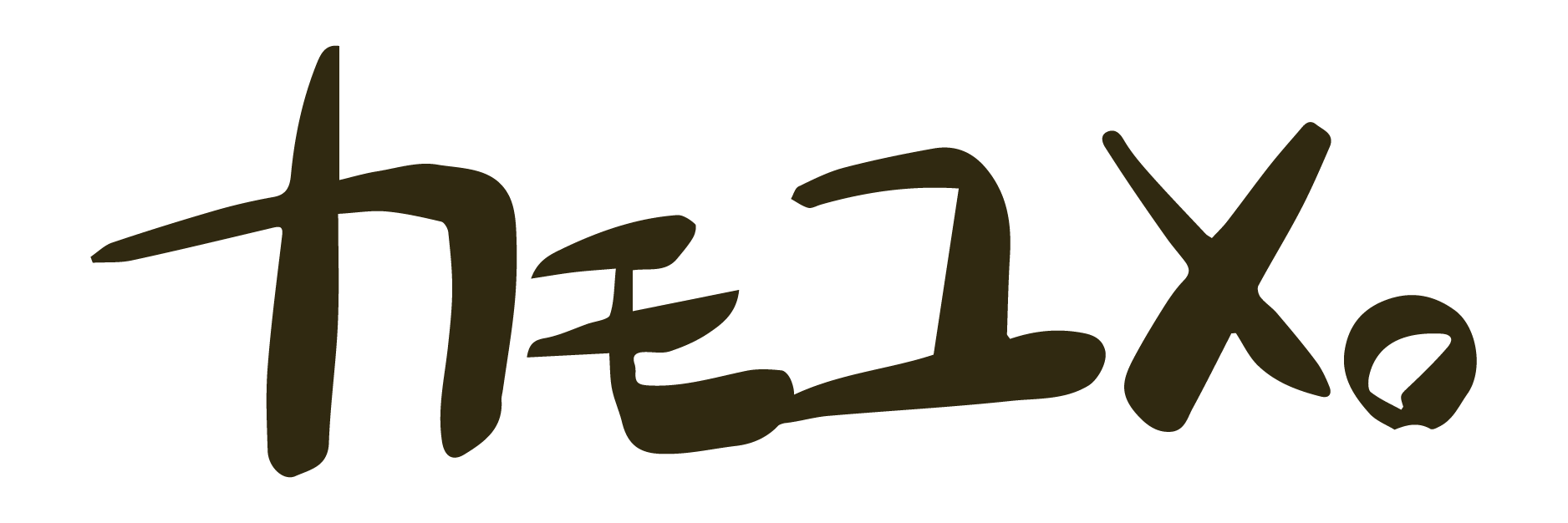おはようございます。かもいです。
今回は『Google AdSense』についてお話しようと思います。
いつもよりも真面目な収益化についての記事です。
好き勝手にやっているブログが、何故急に収益化についての記事を書く気になったのか。
タイトルの通り、何故か一発合格してしまったんです。あのGoogle AdSenseに。
2020年の11月に初投稿してから、2〜3週間に1記事くらいのスローペースで投稿し続けていたころの話です。
ちなみにこの記事が7つ目の記事になります。
そのことをTwitterで報告したところ、たくさんの方からコメントいただきました。
ありがとうございます。お声掛けは本当に嬉しいです。
せっかくお声掛けいただいたので今回はまとめとして、私が対策として気をつけていた点を紹介できたらと思います。
本記事が、なかなかGoogle AdSenseの申請が通らないという方の、助けになれば幸いです。
そもそも『Google AdSense(グーグルアドセンス)』って?
Google AdSense(以下アドセンス)は、グーグル社が提供しているインターネット広告サービスです。
グーグル社の審査を無事に通ったサイト運営者は無料で利用することができます。
審査が通ってしまえば、広告を設置するのは簡単。
アドセンスプログラムの広告コードを自分のサイト(ブログ)に貼り付けます。
そうするとサイト内の内容を読み込み、コンテンツに適合した広告が自動的に配信されます。
その広告をサイト訪問者がクリックすることにより、サイト運営者に報酬が発生するというシステムなんですね。
広告コードを載せるだけで、自動的に関連性の高い広告が配信される手軽さが人気。
ただ、最近は申請者が多いせいか、審査が厳しくなってきているという噂も……。
でも、完全初心者の私でもクリア出来たので、貴方もきっと大丈夫。
合格に必要なポイントを押さえて、粘り強くいきましょう!
申請する前に。
まずは、自分を追い込みすぎないことを心がける。
- 記事は毎日更新!
- 合格には最低10つは必要!
- 3000文字以上の濃厚な記事を書く!
- 常に最新情報!修正は頻繁に!
上記は、アドセンス合格のためにやるべきと言われているポイントになります。
サイトによって若干のブレはありますが、だいたいこんな感じ。
正直言って、無理じゃないですか?
毎日ブログの更新しかやることがない人なんて、世の中そう多くはないはず。
大体の人は学校や会社に行き、家でも家事や育児をしながら、ブログの運営をすることになります。
それなのに、厳しいルールを作ったら、すぐに挫折しちゃいますよね。
そんなピリピリした気持ちの中でブログの運営。
そんな苦労をしてアドセンスの審査に合格しても、それからずっと運営なんてできないです。
少なくとも私は無理。
せっかく頑張って合格できたのに、そこで燃え尽きてしまうのは勿体ないです。
アドセンス合格を目標にはせず、末永くブログと付き合っていくことを目標に、のんびりと頑張りましょう!

たった2つ!アドセンス申請時に気をつけるべきポイント。
アドセンス申請をする際に、私が気をつけていたポイントはたったの2つでした。
そりゃあ、ブログ運営する上で気をつけていることは他にもあります。
だけど、特に気をつけることというのは、そう多くありません。
真摯に対応していけば大丈夫なはず。
しっかりとポイントを抑えていきましょう。
「プライバシーポリシー」と「お問い合わせ先」があるか。
「プライバシーポリシーページ」と「お問い合わせページ」。
この2つは大事。
大事というより、絶対に必要。
プライバシーポリシーとお問合せ先を用意しないのなら運営しないほうがいいのでは?
そう言えるほど、それほど大切な要素です。ほんとに。
ブログがただの趣味で“身内にしか見せない”小規模ブログだったら良いと思います。
ですが、『Google AdSense』に興味のある貴方は、もっと沢山の人にブログを見てもらいたいはず。
それなら、記事を書く前に大切なページを作っておきましょう。
プライバシーポリシーは各サイトで雛形が公開されています。
それを自分のブログに合わせて書き換えて使いましょう。
こちらのサイトは「汎用利用規約」「SNS」「プライバシーポリシー」と、分類が分かれているので見やすいのかなと思います。
お問い合わせページも、ユーザーに安心して来てもらう為には必要です。
TwitterやFacebookのメッセージ機能でもあるだけ良いんですけど、それらは大体登録しないと利用できません。
「めんどくさいサイトだな……」と思われたら、せっかく来てもらったユーザーが離れる原因となってしまいます。
そんなことにならないよう、お問い合わせ専用ページを作り、フォームを設置しましょう。
お問い合わせフォームは、WordPressならプラグインを使うことで、簡単に設置できます。
このブログで使用しているプラグインは「Contact Form7」です。
簡単に整ったお問い合わせフォームが作れるのでオススメ。
作る前にひとつ注意。
先程も書きましたが、プライバシーポリシーは特に大切なものです。
なんだか小難しいことが書いてあるし「コピペでよくない?」と思う気持ちもよく分かります。
ですが、他のサイトから丸写しというのは避けておいたほうがいいでしょう。
プライパシーポリシーは、訪問者に安心して見てもらうための大切な要素です。
それと同時に、貴方がブログを読んだ誰かから訴えられたときに、最悪の状況を避けることができる盾のようなもの。
自分を守る意味でもしっかり作っておきましょう。
しつこく言っている私も、実は全てを理解しているわけではありません。
多分、法律の専門家にでもならない限り、詳しくは分からないと思います。
私も分からない部分は勉強して、少しずつ手を加えて、更に強いページを作っていくつもりです。
今、自分に出来る最大の全力で、プライバシーポリシーと向き合っていきましょう。
ユーザーのことを考えているか。
「Googleが掲げる10の事実」というものを知っていますか?
Googleが大切にしている理念のことで、ざっと、こんな内容です。
1. ユーザーに焦点を絞れば、他のものはみな後からついてくる。
Google について | Google – Google
2. 1 つのことをとことん極めてうまくやるのが一番。
3. 遅いより速いほうがいい。
4. ウェブ上の民主主義は機能する。
5. 情報を探したくなるのはパソコンの前にいるときだけではない。
6. 悪事を働かなくてもお金は稼げる。
7. 世の中にはまだまだ情報があふれている。
8. 情報のニーズはすべての国境を越える。
9. スーツがなくても真剣に仕事はできる。
10. 「すばらしい」では足りない。
引用先でも結構長々と書かれているのですが、見てほしいのは1番目の「ユーザーに焦点を絞れ」です。
Googleはユーザーの利便性を第一に考えています。
なので、Googleに認められるためには、ユーザーに気に入ってもらえるようなブログを作らないといけないのですね。
- 相手が読みやすい、分かりやすい記事
- 相手にとって価値のある記事
- 表示されるまでの時間が早い記事
よく挙げられている「ユーザー目線の目安」は上の3つ。
言うだけなら簡単なんだけど、いざやるとなると難しいんですよね……。
項目の1番目「相手が読みやすい、分かりやすい記事」について、私なりに気をつけていることを参考で書いておきます。
例えば
- 多すぎず少なすぎない、適切なカテゴリー数で、目的の記事を探しやすく
- 章や項目を意識して、改行を入れて読みやすく
- 装飾も必要最小限でシンプルなブログデザインに
ちなみに、ブログのデザインについて、本ブログでは有料のテーマ「SWELL」を使用しています。
しかし、アドセンス合格に「有料テーマの利用」は関係ないかと思います。
見やすいお好きなテーマで挑戦しましょう。
私オススメの無料テーマは「Coccon」です。無料とは思えないほど使いやすい。
自己満にならないように、ユーザーを満足させることのできるブログを作っていきましょう!
なかなか合格できない?意外と多い落とし穴。
「上のポイント2つともクリアしてるけど、全然通らないよ!」
そういう人もいるかもしれません。
そういう方は、もしかしたらブログ側の設定を間違えてしまっているのかも。
「絶対にやらなくてはいけない」というものでもないようですが、今後運営していくためには大切な要素になってきます。
確認をして出来ていないものがあったら、ぜひ設定をしておきましょう。
パーマリンクの設定ができてない。
パーマリンクとは、記事ひとつひとつに付けられる個別のURLのことです。
https://ドメイン名/パーマリンク
https://0o0moimoi.com/work/web/blog-start/
本ブログの場合、上部の赤字の部分がパーマリンクになります。
デフォルトではただの数字の羅列だけで区別されます。
しかし、ちゃんと設定することで、「このURLは〇〇が書いてあるんだな…」と検索エンジンが認識しやすくなります。
また、細かいことは省きますが、後からURLの変更することはあまりよろしくないと言われています。
なので、なるべく早い段階で設定することがオススメ。
パーマリンクの設定がまだ済んでいない方は、サクッと設定しておきましょう。
また、WordPressでのパーマリンクの設定は、「ダッシュボード」→「設定」→「パーマリンク設定」から行えます。
私はカスタム構造で「/カテゴリー名/記事名/」の設定をしています。
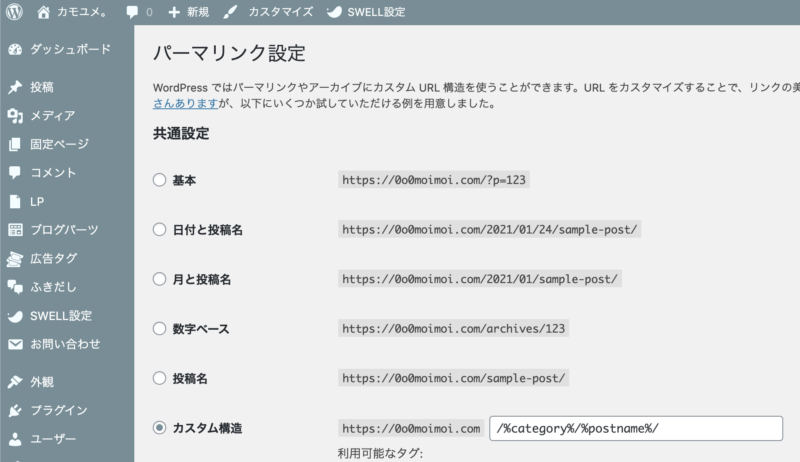
サイトを「常時SSL化」していない。

「常時SSL化」とは、通信を暗号化すること(HTTPS)を指します。
上の画像のように「鍵マーク」がついていて、URLの頭に「https」とついているサイトは「常時SSL化」されています。
この「常時SSL」というのは、最近では標準設定とされているものになります。
常時SSL化することのメリット
- Webサイトのセキュリティが向上する
- 安全なサイトとして検索順位にも関係する
- HTTP/2を使用してサイトの表示を高速化できる
この設定を行うことはGoogleも推奨しているため、特に理由がなければ設定しておくことをオススメします。
常時SSL化の設定方法は、
「サーバーでSSL化設定を追加」
↓
「WordPress上で設定を変更する」
という流れで行うことになります。
また、設定の追加は利用しているサーバーによって異なりますので、各サーバーに問い合わせてみてください。
余談ですが、エックスサーバーというレンタルサーバーでは「WordPressクイックスタート」で自動的にSSL化されます。
私もクイックスタートでのインストールだったので、特に何もすることなくSSL化されていました。
もし、今まで無料ブログを使っていて、この機会にWordPressを使用したいという方は、エックスサーバーがオススメですよ。
最後に。ユーザーのことをよく考えよう。
いかがでしたでしょうか。
今回は、アドセンスに合格するためのポイントをまとめました。
とにかく大切なのは、「ユーザーのことを考える」こと。
ユーザーが安心して閲覧できるコンテンツを作れば、きっと承認されます。
この記事が少しでもお役に立てると嬉しいです。
本日もご覧いただきありがとうございます。
またお会いしましょう。